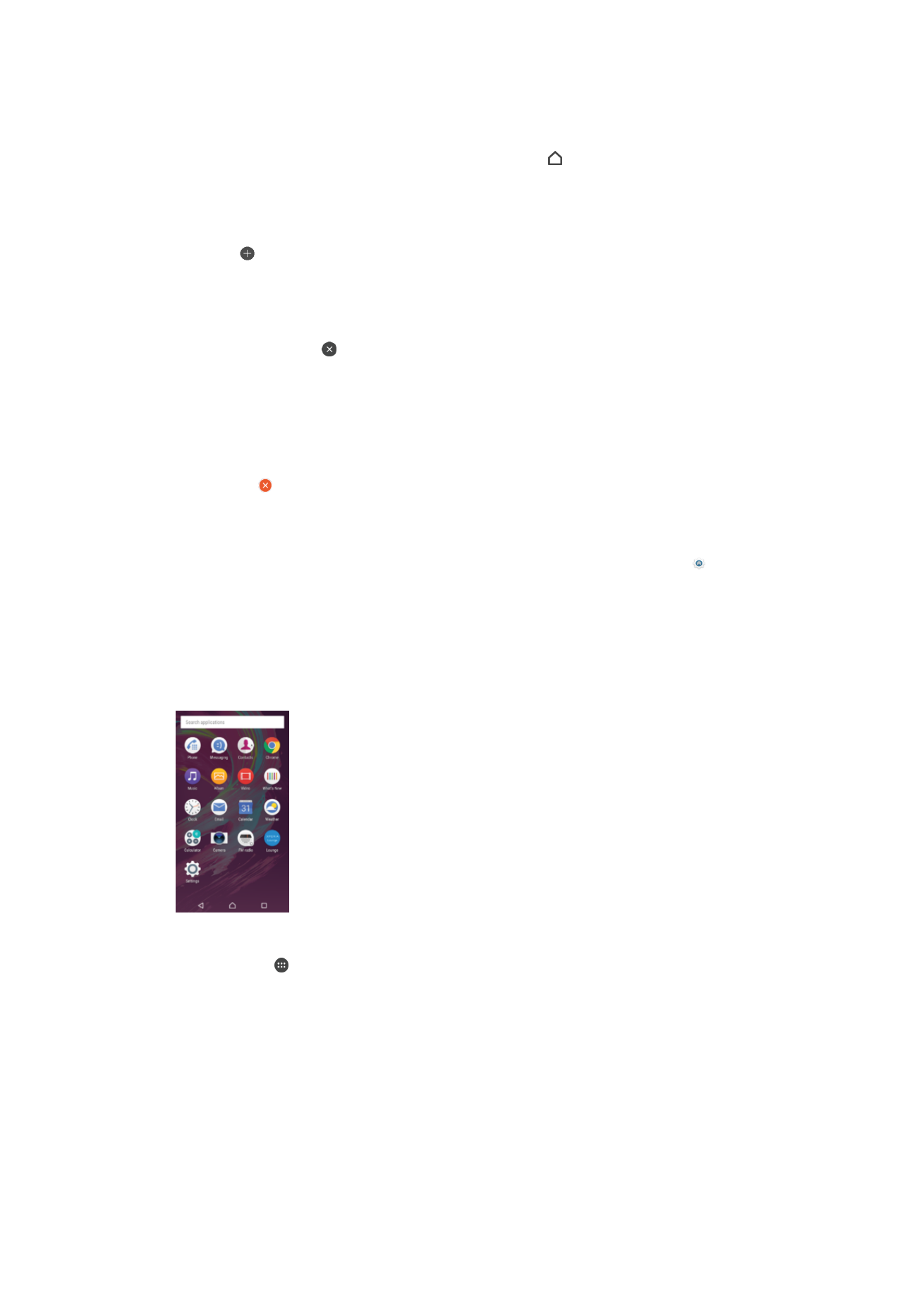
Қолданбалар экраны
Басты экраннан ашыл
ған Қолданбалар экранында құрылғыңызда алдын ала орнатылатын және
өзіңіз жүктеп алған қолданбалар сақталады.
Қолданбалар экранындағы барлық қолданбаларды көру
1
Негізгі экраннан белгішесін т
үртіңіз.
2
Қолданбалар экранында сол не оң жаққа қарай сипап өтіңіз.
Қолданбалар терезесінен қолданбаны ашу
•
Қолданба экраны ашылғанда қолданбаны табу үшін сол не оң жаққа сырғытып,
қолданбаны түртіңіз.
Қолданбаны қолданбалар экранында іздеу үшін
1
Қолданбалар экраны ашылғанда Бағдарламаларды іздеу пәрменін түртіңіз.
2
Іздегі
ңіз келетін қолданба атауын енгізіңіз.
23
Б
ұл – жарияланымның Интернеттегі нұсқасы. © Тек жеке мақсатта пайдалану үшін басып шығарыңыз.
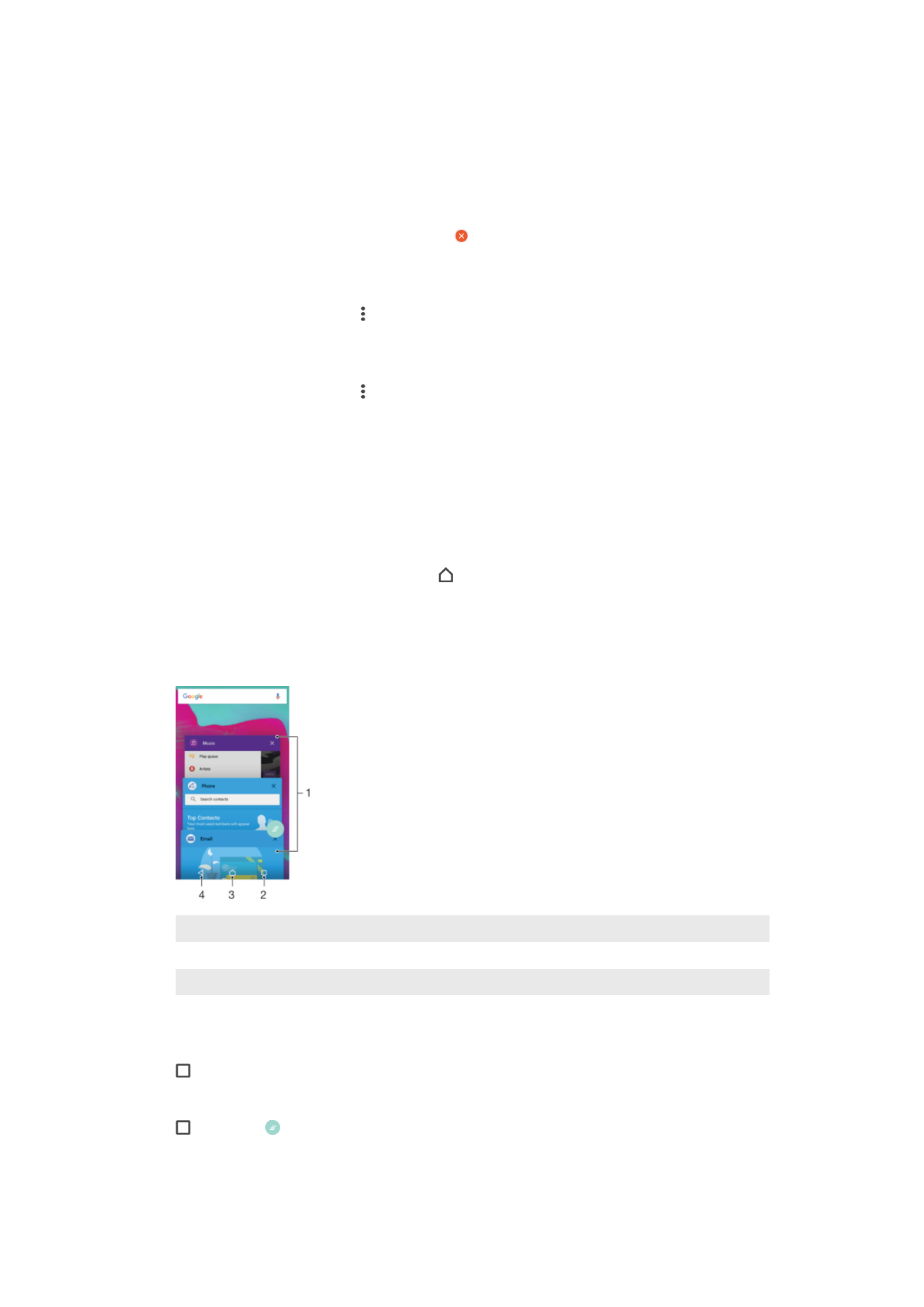
Негізгі экранға қолданба төте жолын қосу
1
Қолданбалар экранында қолданба белгішесін таңдалғанша түртіп ұстап тұрыңыз, одан
кейін белгішені экранны
ң жоғарғы жағына сүйреңіз. Негізгі экран ашылады.
2
Белгішені Негізгі экранда
ғы қажетті жерге сүйреп, одан кейін саусағыңызды алыңыз.
Қолданбаны Қолданба экранынан жою
1
Құрылғы дірілдегенше Қолданба экранының кез келген жерін түртіп, ұстап тұрыңыз. Сол
кезде жою
ға болатын барлық қолданбаларда белгішесі пайда болады.
2
Жойылатын
қолданбаны таңдап, одан кейін Жою түймесін түртіңіз.
Қолданба экранындағы қолданбаларды реттеу
1
Қолданба экраны ашылғанда, түймесін түртіңіз.
2
Қолданбаларды сұрыптау т
үймесін түртіп, опцияны таңдаңыз.
Бағдарламалар экранындағы бағдарламаны жылжыту
1
Қолданба экраны ашылғанда, түймесін түртіңіз.
2
Жеке рет параметрі Қолданбаларды сұрыптау б
өлімінде таңдалғанын
тексері
ңіз.
3
Қолданбаны таңдалғанша түртіп тұрып, жаңа орын ішіне сүйреп апарыңыз.